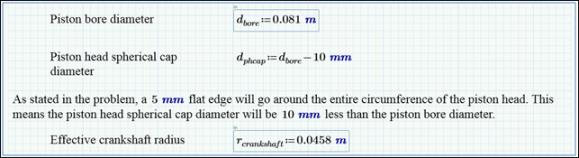PTC Creo 매개 변수 표에서 PTC Mathcad 입력 영역 연결
1. PTC Mathcad에서
입력/출력(Input/Output) >
 목록으로 표시(Show As List)
목록으로 표시(Show As List)를 클릭합니다.
입력/출력 지정(Input/Output Designation) 대화상자가 열립니다.
2. 워크시트의 2페이지에서 Ctrl 키를 누르고 Piston bore diameter 및 Effective crankshaft radius 정의 영역을 선택합니다.
3.  워크시트에 표시(Show in Worksheet)
워크시트에 표시(Show in Worksheet)가 선택되어 있는지 확인합니다.
4. 입력/출력(Input/Output) >
 입력 지정(Assign Input)
입력 지정(Assign Input)을 클릭합니다.
입력/출력 지정(Input/Output Designation) 대화상자가 열립니다.
dbore 및
rcrankshaft 매개 변수가
입력(Inputs) 섹션 아래에 표시됩니다. 포함된 워크시트가 다음과 같아야 합니다.
5. 빠른 액세스 도구 모음에서
 저장 및 푸시(Save and Push)
저장 및 푸시(Save and Push)를 클릭합니다. 저장 및 푸시가 완료되면 확인 대화상자가 열립니다.
6. 확인 대화상자에서 확인(OK)을 클릭합니다.
7. Creo Parametric의
모델 트리(Model Tree) 영역에서
 설정(Settings)
설정(Settings) >
 트리 필터(Tree Filters)
트리 필터(Tree Filters)를 클릭합니다.
8. 디스플레이(Display) 영역에서 피쳐(Features) 확인란을 선택하고 확인(OK)을 클릭하여 대화상자를 종료합니다.
9. 모델 트리(Model Tree) 영역에서 첫 번째 CONNECTING_ROD_ASSEMBLY.ASM을 마우스 오른쪽 버튼으로 클릭하고 숨기기(Hide)를 클릭합니다.
10. 분석(Analysis) 탭에서
 측정(Measure)
측정(Measure) 아래의 화살표를 클릭하고
 거리(Distance)
거리(Distance)를 클릭합니다.
측정: 거리(Measure: Distance) 도구 모음이 열립니다.
11. 그래픽 도구 모음에서 저장된 방향(Saved Orientations) > 전면(FRONT)을 클릭하여 방향을 변경합니다.
12. Ctrl 키를 누르고 아래에 있는 두 개의 참조를 선택합니다.
13. 그래픽 도구 모음에서 저장된 방향(Saved Orientations) > 오른쪽(RIGHT)을 클릭합니다.
|  거리 측정은 크랭크샤프트의 유효 반경(또는 피스톤 스트로크 길이의 절반)을 나타냅니다. |
14. 측정: 거리(Measure: Distance) 도구 모음에서
 저장(Save)
저장(Save) 옆의 화살표를 클릭합니다.
15. 피쳐 생성(Make Feature)을 선택합니다. 이름(Name) 열에서 이름을 CRANK_RADIUS로 변경하고 확인(OK)을 선택합니다.
16. 마우스 가운데 버튼을 클릭하여 측정: 거리(Measure: Distance) 도구 모음을 종료합니다.
17. 그래픽 도구 모음에서 저장된 방향(Saved Orientations) > 표준 방향(Standard Orientation)을 클릭합니다.
18. 모델 트리(Model Tree) 영역에서 첫 번째 CONNECTING_ROD_ASSEMBLY.ASM을 마우스 오른쪽 버튼으로 클릭하고 표시(Show)를 클릭합니다.
19. Model Tree(모델 트리) 영역에서 첫 번째 PISTON_ASSEMBLY.ASM, PISTON.PRT 및 밀어내기 1(Extrude 1)을 차례로 확장합니다.
20. 도구(Tools) >
 관계식(Relations)
관계식(Relations)을 클릭합니다.
21. 관계식(Relations) 대화상자의 찾는 위치(Look In)에서 피쳐(Feature)를 선택합니다.
22. 모델 트리(Model Tree) 영역에서 단면 1(Section 1)을 선택합니다.
23. 관계식(Relations) 대화상자에서 유틸리티(Utilities) > 치수 전환(Switch Dimensions)을 클릭합니다. 모델에서 치수 값 대신 치수 이름이 나타납니다.
|  크랭크샤프트 어셈블리에서 피스톤 보어 직경을 나타내는 Creo 매개 변수는 D1:2입니다. |
24. 관계식(Relations) 대화상자의 찾는 위치(Look In) 영역에 있는 첫 번째 상자에서 어셈블리(Assembly)를 선택한 다음 두 번째 상자에서 CRANKSHAFT_ASSEMBLY를 선택합니다.
25. 유틸리티(Utilities) 메뉴에서 단위 구분(Unit Sensitive) 확인란을 선택합니다.
26. 관계식(Relations) 대화상자 아래쪽에서 로컬 매개 변수(Local Parameters)를 확장합니다.
27. 필터 기준(Filter By) 상자 옆의 화살표를 클릭하고 현재 모든 하위 레벨(Current and all sublevels)을 선택합니다.
28. 이름(Name) 열에서 DBORE를 마우스 오른족 버튼을 클릭하고 관계식에 삽입(Insert to Relations)을 클릭합니다.
29. 관계식(Relations) 영역에 = D1:2를 입력하고 ENTER를 눌러 포인터를 다음 행으로 이동합니다.
|  같음 기호를 눌러 =를 입력하고 모델에서 치수를 선택하여 D1:2를 입력할 수 있습니다. |
30. 이름(Name) 열에서 RCRANKSHAFT를 마우스 오른족 버튼을 클릭하고 관계식에 삽입(Insert to Relations)을 클릭합니다.
31. 같음 기호(=)를 누릅니다.
32. 이름(Name) 열에서 DISTANCE를 마우스 오른족 버튼을 클릭하고 관계식에 삽입(Insert to Relations)을 클릭합니다.
33. 
을 클릭하여 새 관계식을 검증합니다. 관계식에 문제가 없음을 확인하는
관계식 검증(Verify Relations) 확인 상자가 열립니다.
34. 확인(OK)을 클릭합니다.
35. 확인(OK)을 클릭하여 관계식(Relations) 대화상자를 종료합니다.
36. PTC Mathcad에서
입력/출력(Input/Output) >
 입력 업데이트(Update Inputs)
입력 업데이트(Update Inputs)를 클릭합니다. 워크시트는
Piston bore diameter 및
Effective crankshaft radius 필드에서 다음의 변경 사항을 표시합니다.
 목록으로 표시(Show As List)를 클릭합니다. 입력/출력 지정(Input/Output Designation) 대화상자가 열립니다.
목록으로 표시(Show As List)를 클릭합니다. 입력/출력 지정(Input/Output Designation) 대화상자가 열립니다. 목록으로 표시(Show As List)를 클릭합니다. 입력/출력 지정(Input/Output Designation) 대화상자가 열립니다.
목록으로 표시(Show As List)를 클릭합니다. 입력/출력 지정(Input/Output Designation) 대화상자가 열립니다. 목록으로 표시(Show As List)를 클릭합니다. 입력/출력 지정(Input/Output Designation) 대화상자가 열립니다.
목록으로 표시(Show As List)를 클릭합니다. 입력/출력 지정(Input/Output Designation) 대화상자가 열립니다. 워크시트에 표시(Show in Worksheet)가 선택되어 있는지 확인합니다.
워크시트에 표시(Show in Worksheet)가 선택되어 있는지 확인합니다. 입력 지정(Assign Input)을 클릭합니다. 입력/출력 지정(Input/Output Designation) 대화상자가 열립니다. dbore 및 rcrankshaft 매개 변수가 입력(Inputs) 섹션 아래에 표시됩니다. 포함된 워크시트가 다음과 같아야 합니다.
입력 지정(Assign Input)을 클릭합니다. 입력/출력 지정(Input/Output Designation) 대화상자가 열립니다. dbore 및 rcrankshaft 매개 변수가 입력(Inputs) 섹션 아래에 표시됩니다. 포함된 워크시트가 다음과 같아야 합니다.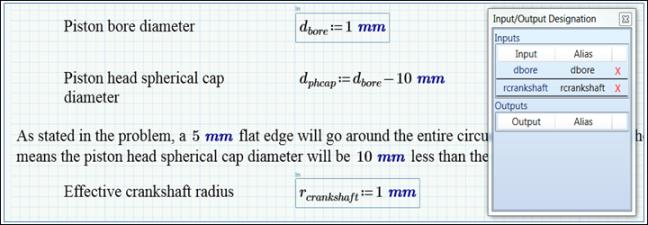
 저장 및 푸시(Save and Push)를 클릭합니다. 저장 및 푸시가 완료되면 확인 대화상자가 열립니다.
저장 및 푸시(Save and Push)를 클릭합니다. 저장 및 푸시가 완료되면 확인 대화상자가 열립니다. 설정(Settings) >
설정(Settings) >  트리 필터(Tree Filters)를 클릭합니다.
트리 필터(Tree Filters)를 클릭합니다. 측정(Measure) 아래의 화살표를 클릭하고
측정(Measure) 아래의 화살표를 클릭하고  거리(Distance)를 클릭합니다. 측정: 거리(Measure: Distance) 도구 모음이 열립니다.
거리(Distance)를 클릭합니다. 측정: 거리(Measure: Distance) 도구 모음이 열립니다.

 저장(Save) 옆의 화살표를 클릭합니다.
저장(Save) 옆의 화살표를 클릭합니다. 관계식(Relations)을 클릭합니다.
관계식(Relations)을 클릭합니다.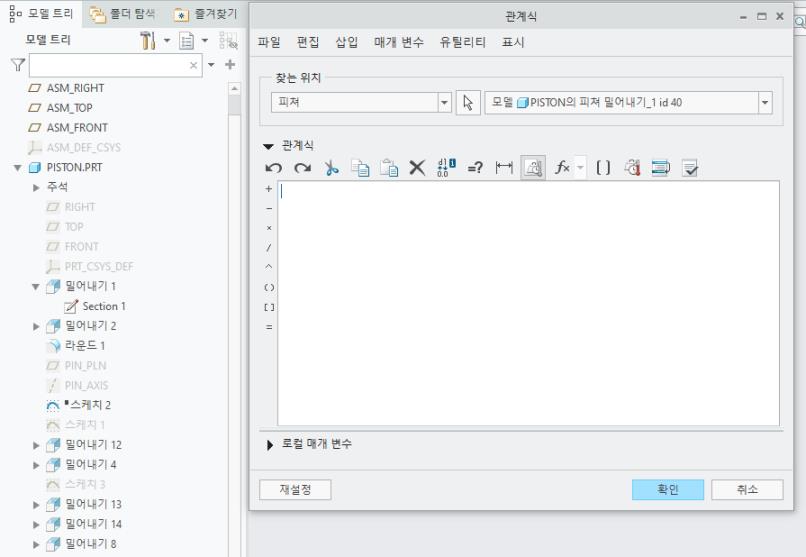
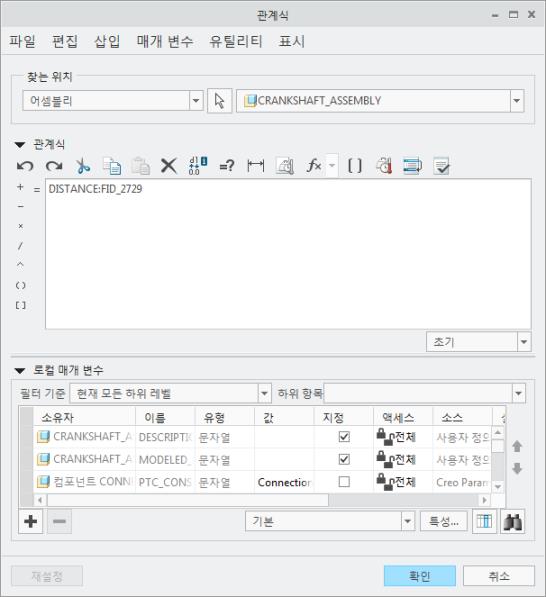
 을 클릭하여 새 관계식을 검증합니다. 관계식에 문제가 없음을 확인하는 관계식 검증(Verify Relations) 확인 상자가 열립니다.
을 클릭하여 새 관계식을 검증합니다. 관계식에 문제가 없음을 확인하는 관계식 검증(Verify Relations) 확인 상자가 열립니다. 입력 업데이트(Update Inputs)를 클릭합니다. 워크시트는 Piston bore diameter 및 Effective crankshaft radius 필드에서 다음의 변경 사항을 표시합니다.
입력 업데이트(Update Inputs)를 클릭합니다. 워크시트는 Piston bore diameter 및 Effective crankshaft radius 필드에서 다음의 변경 사항을 표시합니다.